USBソフトウェアユーザーガイドを介してエンジン接続と制御デバイスを管理する
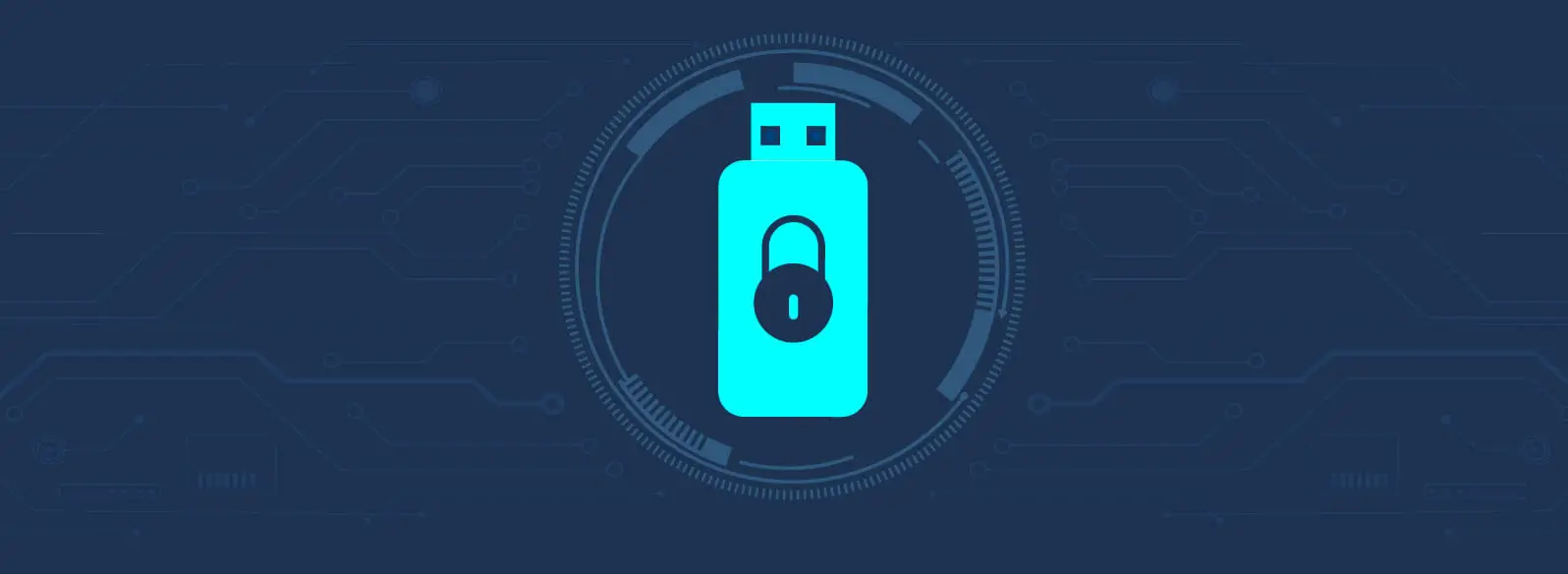
USB経由でデバイスを接続および制御する
- AtomStack Studio ソフトウェアを開き、「デバイスの追加」ボタンをクリックします。

- 付属のUSBケーブルで彫刻機をコンピューターに接続し、クリックします
「次へ」。接続に失敗した場合は、以下を確認してください。- デバイスとコンピュータのシリアル ポートが正常に動作しているかどうかを確認してください。他のシリアル ポートを試すこともできます。
- 現在のデバイスを使用中に他のソフトウェア(例:Light burn)に同時に接続する場合は、他の同様のソフトウェアを閉じてください。
- コンピュータの USB ドライバーのバージョンが古くなっています。更新してください。
Windows ドライバー: https://asa.atomstack.com/downloadWindowsDrivers.do3.
Mac ドライバー: https://asa.atomstack.com/downloadMacDrivers.do3.

- 正しいモデルを選択し、「次のステップ」をクリックします。

- デバイスが正常に追加されました。作成を開始してください。

ドキュメント / リソース
 |
ManageEngine USBソフトウェア経由でデバイスを接続および制御 [pdf] ユーザーガイド USBソフトウェア経由でデバイスを接続および制御する、ソフトウェア |



